在我们日常工作和生活中,电脑文件的数量逐渐增加,管理起来变得越来越困难。假如上级要求将几千个项目文件每个文件都放入同名的文件夹时,你能够快速的实现吗?今天就给大家介绍一下如何高效批量每个文件创建一个相同名称的文件夹,并把文件移动到对应的文件夹中去呢?
假设您有多个文件,领导要求为每个文件创建一个相同名称的文件夹,并将文件移动对应的文件夹中,你该怎么处理?如果是少量的几个文件,相信你快速的就能搞定了。然而,一旦面对几百甚至几千个文件的时候,这种手动操作的方式就不太合适了。今天就为大家分享一个极为简单的方法,能够快速批量给大量文件创建同名文件夹,并将文件精准无误地放入对应的文件夹中。接下来,就为大家详细介绍具体的操作步骤。
操作步骤
1、打开「鹰迅批量处理工具箱」,左侧选择「文件整理工具」,右侧在文件创建分类中选择「给文件创建同名文件夹」的功能。
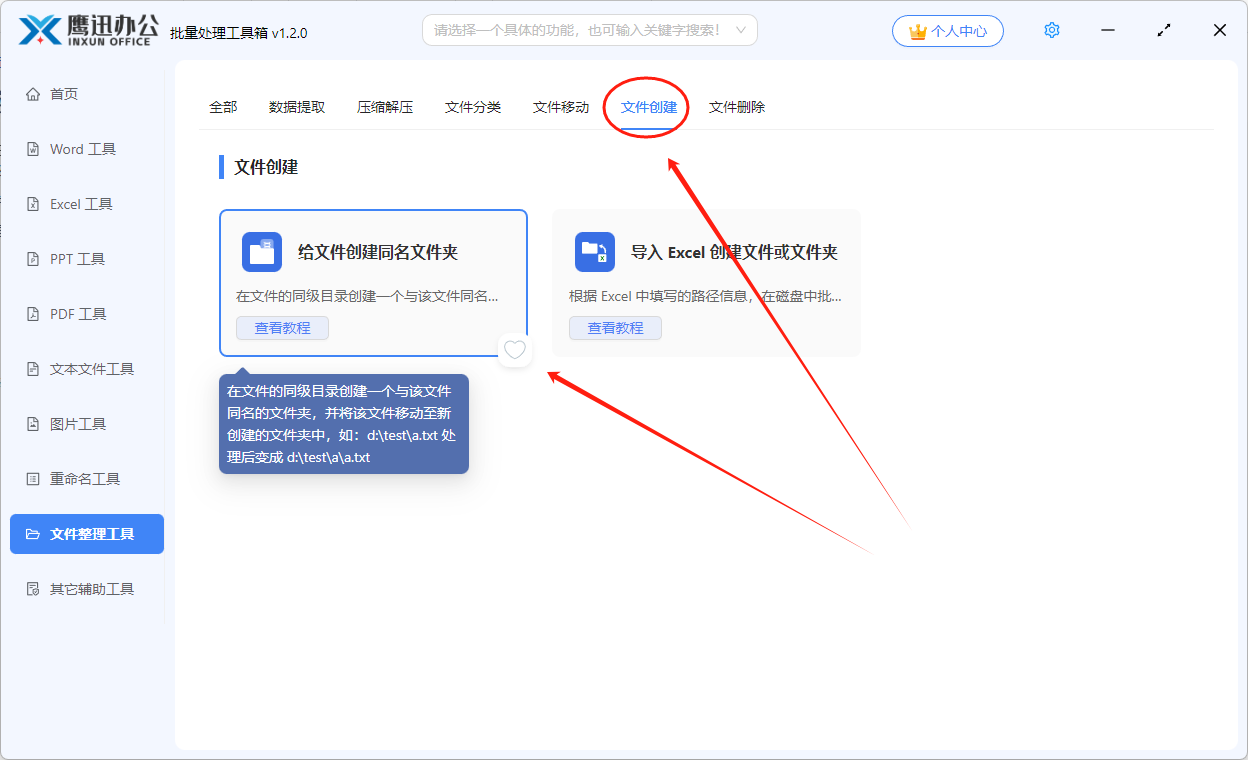
2、选择需要创建相同名称文件并将文件移动到文件夹中的多个文件。
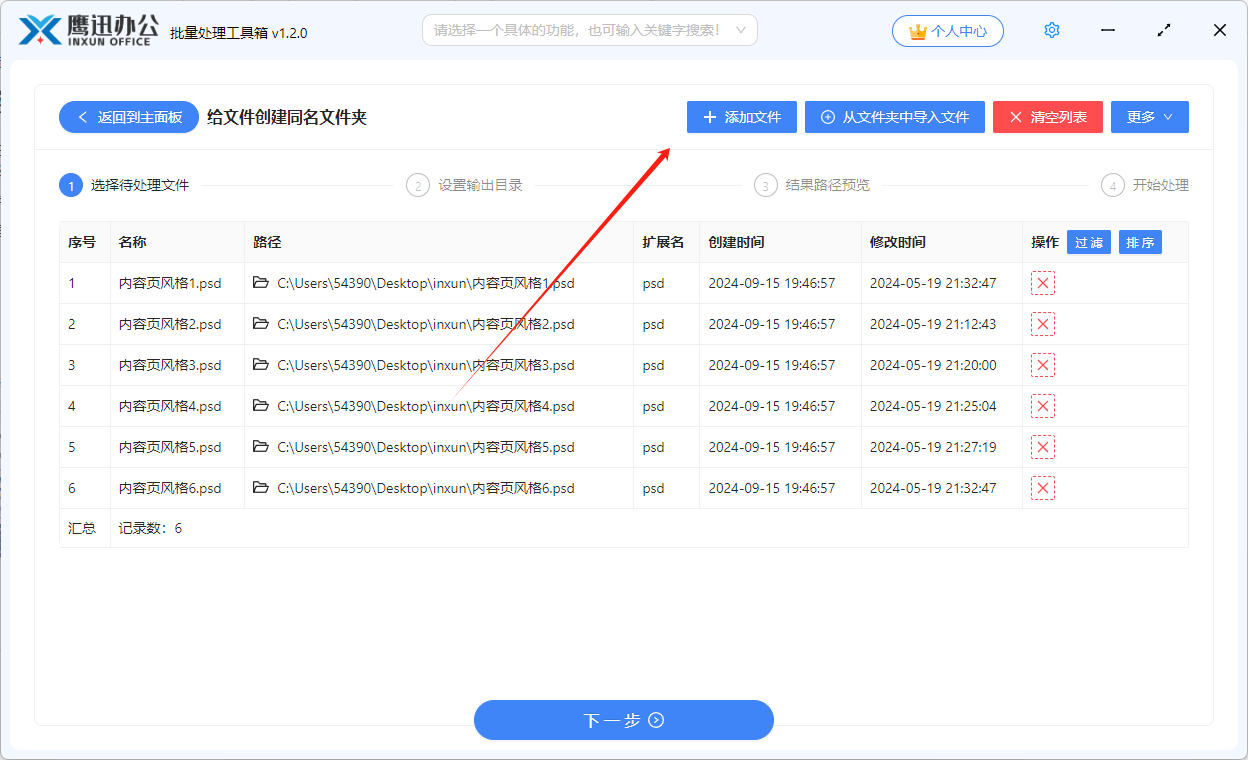
3、设置输出目录。
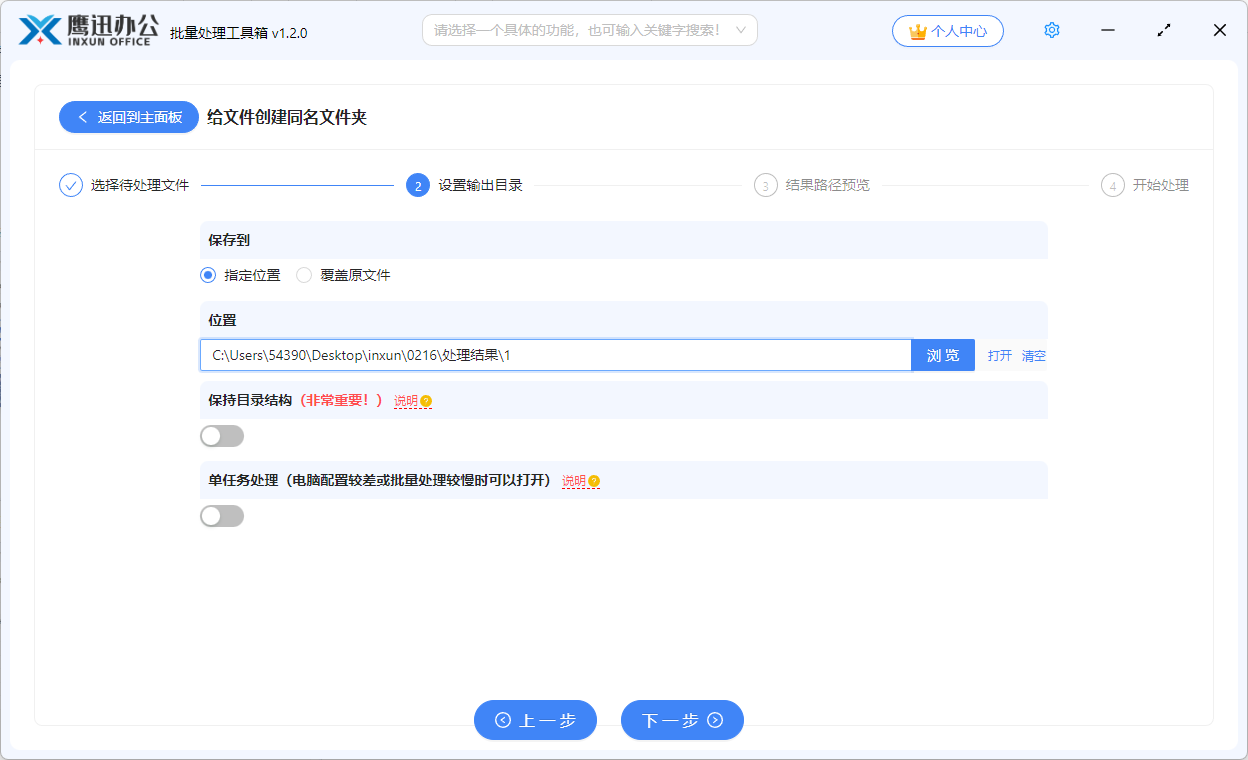
4、处理完成。
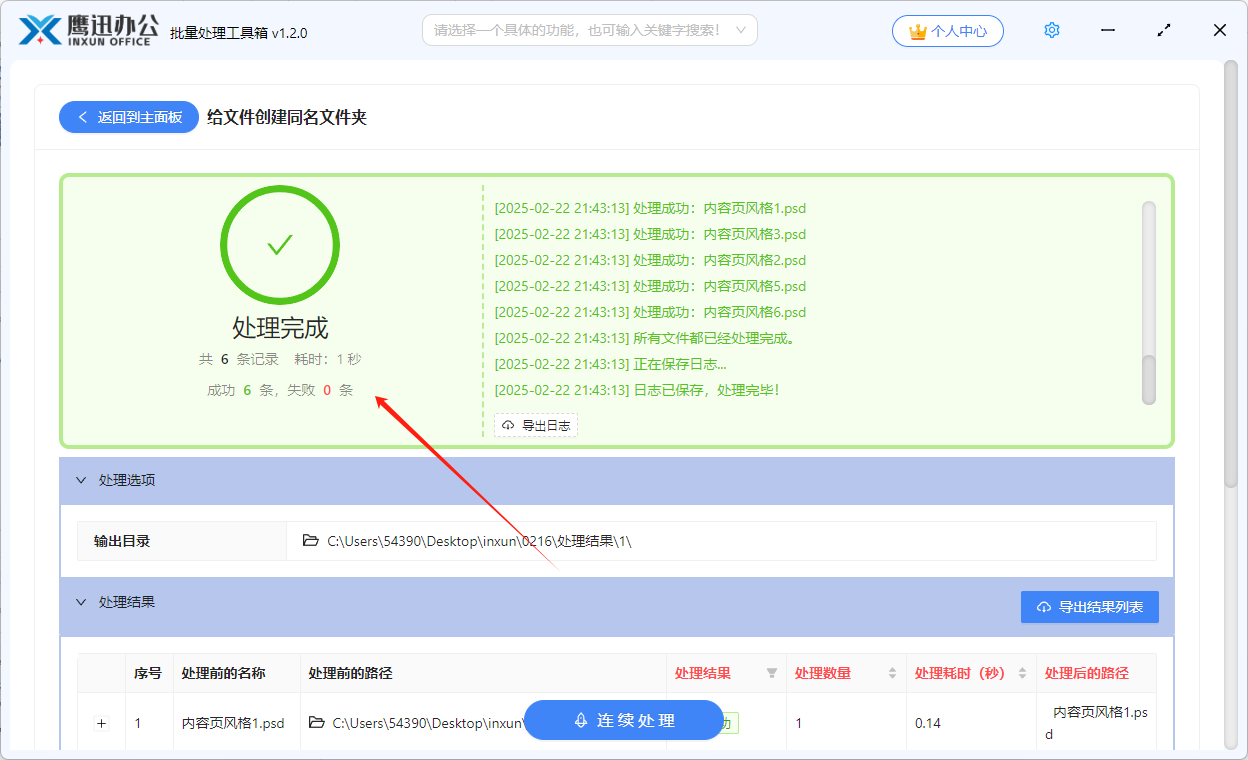
这样,我们就实现了批量给每个文件创建一个相同名称的文件夹,并把文件移动到对应的文件夹了。通过少量的设置,您便可以轻松完成复杂的文件整理任务,我们就不需要手工一个文件一个文件的处理了。
